局域网中多台路由器联接配置方法
路由器无线桥接(WDS)设置方法

路由器无线桥接(WDS)设置方法路由器无线桥接(WDS)设置方法:1·概述在计算机网络中,无线分布式系统(WDS)是一种通过无线连接将多个路由器或接入点连接在一起的技术。
WDS可用于扩展网络覆盖范围,提供更好的无线信号覆盖,并实现无线网络间的无缝漫游。
2·准备工作在开始设置WDS之前,请确保已完成以下准备工作:●电脑或移动设备已连接到主路由器的无线网络。
●所使用的路由器支持WDS功能,并且已连接到电源和主路由器。
3·检查路由器兼容性首先,确保你的路由器支持无线桥接(WDS)功能。
在路由器的说明书或官方网站上查找信息,以确定它是否兼容WDS。
如果不确定,可以联系厂商获取支持。
4·设置主路由器在设置无线桥接之前,我们需要配置主路由器。
以下是设置主路由器的步骤:●连接到主路由器的管理界面。
通常,可以通过在Web浏览器中输入默认IP地质来访问管理界面。
●登录到管理界面,使用管理员账号和密码。
●在设置选项中,找到无线设置。
●启用无线局域网(WLAN)功能。
●选择一个无线频道和安全选项(如WPA2加密)。
●设置无线网络的名称(SSID)和密码。
5·设置第二个路由器接下来,我们将设置第二个路由器以桥接到主路由器。
以下是设置第二个路由器的步骤:●连接计算机或移动设备到第二个路由器的无线网络,或者通过以太网电缆连接到路由器的LAN口。
●在Web浏览器中输入第二个路由器的默认IP地质,以访问管理界面。
●使用管理员账号和密码登录并打开管理界面。
●在设置选项中找到无线设置。
●启用无线局域网(WLAN)功能。
●进入WDS设置,并启用WDS功能。
●输入主路由器的MAC地质或SSID,以建立与主路由器的桥接连接。
●根据需要,配置其他无线网络设置,如频道和安全选项。
●确保存储和应用设置。
6·测试和验证完成以上设置后,我们需要验证WDS桥接连接是否成功。
以下是测试和验证的步骤:●将计算机或移动设备连接到第二个路由器的无线网络。
多个路由器连接的方法
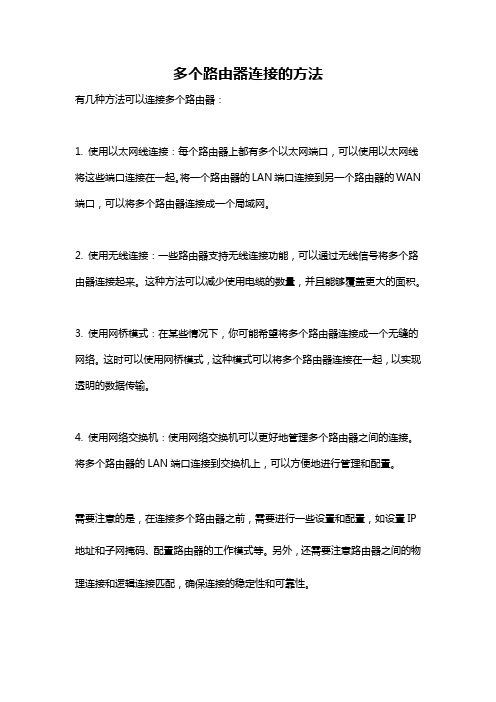
多个路由器连接的方法
有几种方法可以连接多个路由器:
1. 使用以太网线连接:每个路由器上都有多个以太网端口,可以使用以太网线将这些端口连接在一起。
将一个路由器的LAN端口连接到另一个路由器的WAN 端口,可以将多个路由器连接成一个局域网。
2. 使用无线连接:一些路由器支持无线连接功能,可以通过无线信号将多个路由器连接起来。
这种方法可以减少使用电缆的数量,并且能够覆盖更大的面积。
3. 使用网桥模式:在某些情况下,你可能希望将多个路由器连接成一个无缝的网络。
这时可以使用网桥模式,这种模式可以将多个路由器连接在一起,以实现透明的数据传输。
4. 使用网络交换机:使用网络交换机可以更好地管理多个路由器之间的连接。
将多个路由器的LAN端口连接到交换机上,可以方便地进行管理和配置。
需要注意的是,在连接多个路由器之前,需要进行一些设置和配置,如设置IP 地址和子网掩码、配置路由器的工作模式等。
另外,还需要注意路由器之间的物理连接和逻辑连接匹配,确保连接的稳定性和可靠性。
如何设置双路由器-有线连接-两种方法

如何设置双路由器有线连接方法一在这里将原来的路由器命名为路由器Ⅰ,后加的路由器命名为路由器Ⅱ。
要设置哪个路由器,则使用计算机直接连接那个路由器。
路由器Ⅰ的设置参考下图:路由器Ⅱ的设置参考下图:三。
连接方法。
路由器Ⅰ连路由器Ⅱ的那根网线最好是交叉网线。
路由器Ⅰ的任意一个LAN口连路由器Ⅱ的任意一个LAN口即可。
此种方式将路由器Ⅱ当作集线器(HUB)使用,在某种意义上来说可以看成是透明的。
因此所有的计算机的地位是平等的,访问局网共享也毫无阻力。
但此种方法会消耗掉2个LAN 口,因此多加一个4口路由器只能最多接6台电脑。
方法二:要点:设置第二个路由器的WAN口为动态IP以便从第一个路由器那里获得IP地址,更改它自己的IP地址和DHCP到另一个网段去使之与第一个路由器不在同一个网段。
1)路由器Ⅰ的设置同方法一。
2)路由器Ⅱ的设置见下图:更改WAN口地址,更改LAN口地址,更改DHCP地址范围。
这里用普通的直连网线连接路由器Ⅰ的任意一个LNA口至路由器Ⅱ的WAN口即可。
见下图:此种方式路由器Ⅱ做路由器使用,路由器可看成是一台电脑,因此路由器Ⅱ与计算机①②③的地位是平等的。
计算机④⑤⑥⑦必须通过路由器Ⅱ这个网关才能访问出去,因路由器作为一个隔绝的设备存在,它将自己分成两半,一个WAN口地址与①②③在一起。
LAN口地址与④⑤等在一起。
因此④⑤等电脑上的网关必须指向路由器Ⅱ的LAN口地址,而不是路由器Ⅰ。
此种方式比上一种多接一台机子。
此种方式可能让④⑤等机子速度有所变慢,但是安全性却大大提高了。
如何实现方法二的局域网文件共享:必须对路由器Ⅰ进行一个设置,如下图,如果不设置,④⑤等电脑可以访问局网①②③,但反过来就不行。
因为电脑①等与电脑④⑤等不在同一个网段,他们之间只能通过路由器来连接。
当局网访问时有三种情况:1。
假设电脑①欲访问局网的电脑②,则发送信息至路由器Ⅰ的LAN口,路由器Ⅰ检查后发现属于本网段,通过内部记录知道电脑②在哪个LAN口上,直接通过那个LAN口发送至电脑②。
两个路由器级联

有二种连接方法:首先定义你的二台路由器,第一台为A路由器,第二台为B路由器。
前提是A 路由器已经设置好能正常上网(连接光纤接入或ADSL猫)。
方法1:WAN口连接。
任意一台电脑连接B路由的LAN口(二个路由先不要连接,因为你的TP-LINK路由IP都是192.168.1.1,如果现在连接起来会有冲突),输入路由IP地址进入设置。
打开网络参数的LAN口设置,把默认的IP地址改为171.16.1.1(我这是随意改的,你可以改为其他正确的路由IP地址,用我这个也行),子网掩码默认255.255.255.0,然后保存重启路由。
此时B路由的IP就变成了171.16.1.1,要进入B路由,必须输入171.16.1.1才能进入设置界面。
然后,在当前电脑网卡TCP/IP属性中,将IP地址修改为172.16.1.X (X取自然数范围2—254,比如66),子网掩码255.255.255.0,网关171.16.1.1。
设置完成后,打开IE,在地址栏输入172.16.1.1,重新进入B路由器设置界面,打开网络参数的WAN口设置,在WAN口联接类型中选择静态IP,将其设置为:IP地址192.168.1.X (X取自然数范围2—254) 子网掩码255.255.255.0 默认网关192.168.1.1(注意IP地址192.168.1.X,其中X,一定要在现有局域网中没有用过的IP地址,如78,否则会造成冲突)。
DNS和代理服务器就设为192.168.1.1。
设置完成保存重启B路由器即可。
接着就可以A路由器的LAN口连接到B路由器的WAN口了,B路由就起到了二次路由的功能,所有连接B路由的电脑必须遵循B路由的LAN配置,也就是说,连接B路由的电脑的TCP/IP 属性设置为IP:172.16.1.X(X取自然数范围2—254,只要不和B路由的LAN 口一样就行了),子网掩码:255.255.255.0,网关:172.16.1.1,DNS:172.16.1.1。
局域网中多台宽带路由器互联的配置方法
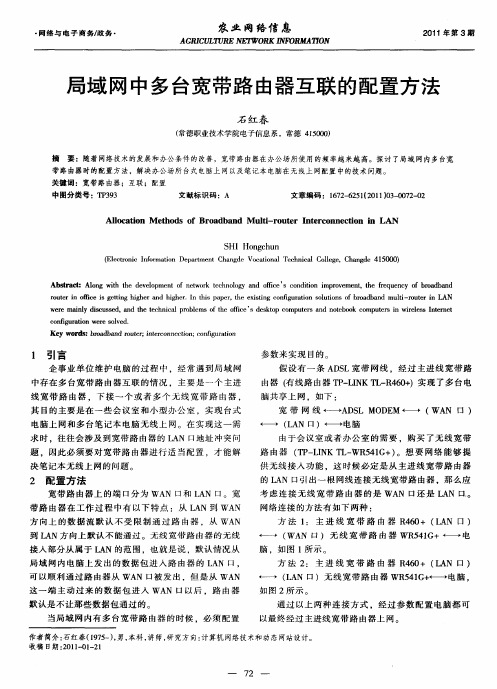
方 法 1 主 进 线 宽 带 路 由 器 R4 0+ ( A 口 ) : 6 LN
H ( WAN 口 ) 无 线 宽 带 路 由 器 WR5 1 4 G+一 电
接 人 部 分 从 属 于 L N 的 范 围 ,也 就 是说 ,默 认 情 况从 A
局域 网内电脑上发出的数据包进入路 由器的 L N 口, A
Alo a i n M e h d f Br a ba u t- o e nt r o e to n LAN lc to t o s o o d nd M li r ut r I e c nn ci n i
S Ho g h n HI n cu
(l t n n r a o e a m n C a g eV c t nlT cnclC l g , h nd 1 0 0 E e r i I om t n D p r et h nd oa o a eh i o ee C a g e4 5 0 ) co c f i t i a l
Ab ta t ln i h e eo me to ew r e h o g n f c ’ o dt n i r v me t h r q e c f bo d a d sr c :A o g w t te d v lp n fn t o k tc n l y a d of e s c n i o mp o e n,te f u n y o ra b n h o i i e
c n g r to r ov d. o fu ain we es le i Ke y wor :b o d a d rue ;itro n cin o g ain ds r a b n o tr ne c n e t ;c n urto o i f
双路由设置方法

双路由设置方法双路由设置是指在一个网络中使用两个路由器来进行网络连接和管理。
这种设置方法可以提高网络的稳定性和安全性,使网络更加灵活和可靠。
下面将介绍双路由设置的详细步骤和注意事项。
一、选购合适的路由器在进行双路由设置之前,首先需要选购两台合适的路由器。
要选择品牌好、性能稳定的路由器,以确保网络连接的质量和稳定性。
可以根据自己的需求选择不同类型的路由器,如家用路由器、企业级路由器等。
二、连接路由器将两台路由器分别连接到宽带接入设备(如光猫、ADSL猫等)的LAN口上,然后将两台路由器通过网线连接起来。
其中一台路由器作为主路由器,另一台路由器作为从路由器。
连接完成后,确保两台路由器之间的网络连通。
三、设置主路由器1. 进入主路由器的管理界面,通常在浏览器中输入路由器的IP地址即可访问。
2. 在管理界面中,进行基本设置,如设置管理员密码、修改网络名称(SSID)、设置无线密码等。
3. 配置DHCP服务器,为网络中的设备分配IP地址。
4. 设置主路由器的局域网IP地址,一般为192.168.1.1或192.168.0.1。
确保与从路由器的IP地址不冲突。
四、设置从路由器1. 进入从路由器的管理界面,同样在浏览器中输入路由器的IP地址即可访问。
2. 在管理界面中,进行基本设置,如设置管理员密码、修改网络名称(SSID)、设置无线密码等。
注意,从路由器的无线设置需要与主路由器的无线设置相同,以确保无线设备能够无缝切换。
3. 关闭从路由器的DHCP服务器,将其切换为无线接入点(AP)模式。
4. 设置从路由器的局域网IP地址,一般为与主路由器不同的地址段,如192.168.2.1。
五、设置双路由互通1. 在主路由器的管理界面中,找到“静态路由”或“路由设置”选项,添加一条静态路由,将从路由器的IP地址和子网掩码添加进去。
2. 在从路由器的管理界面中,设置网关地址为主路由器的IP地址,确保从路由器能够访问主路由器的网络。
两个路由器怎么连接 两个路由器桥接无线连接的设置方法

两个路由器怎么连接两个路由器桥接无线连接的设置方法摘要:随着无线网络的进展,现在越来越多的公司及企业都已经开头布局无线局域网,但是一台路由器往往不能满足企业的需求,这时候就需要举行多台路由器的桥接。
无线WDS桥接功能怎么实现?下面就随小编来看看两个路由器桥接怎么无线衔接吧。
【路由器衔接】两个路由器怎么衔接两个路由器桥接怎么无线衔接两个路由器桥接无线衔接的设置办法电脑衔接副路由器,登录路由器管理界面,点击高级设置,如下图:点击无线设置5G》WDS无线桥接,如下图:1、扫描信号点击WDS无线桥接中的下一步,开头设置,如下图:路由器会自动扫描周边信号,找到主路由器的信号,点击挑选。
如下图:注重:信号列表可能不止一页,可以点击进入到下一页。
假如无法扫描到主路由器信号,请减小路由器之间的距离或障碍物。
路由器自动提醒输入主路由器的无线密码,请正确输入,点击下一步,如下图:2、设置本路由器无线参数扫描并衔接主路由器信号后,设置本路由器5G信号的无线网络名称和无线密码,并点击下一步,如下图:注重:假如不需要实现无线漫游,可以将本路由器的无线名称及密码设置为与主路由器不一样。
3、修改本路由器LAN口IP地址将本路由器的LAN口IP地址修改为与主路由器在同一网段且不矛盾,并点击下一步,如下图。
确认配置信息正确,点击完成,设置完成。
如下图:观看右上角WDS状态,已衔接表示WDS桥接胜利。
如下图:注重:该页面参数无需设置,仅在后续网络变动时做修改。
点击网络参数》DHCP服务器,关闭DHCP 服务器,如下图。
至此无线WDS桥接设置完成,副路由器下的无线终端衔接到zhangsan_5G,即可正常拜访网络。
终端移动过程中,可以实现主、副路由器间的自动漫游。
I。
局域网中两台无线路由器联接配置方法
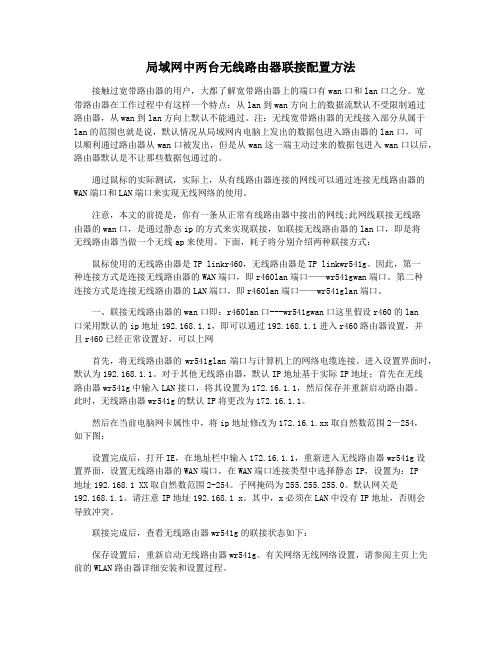
局域网中两台无线路由器联接配置方法接触过宽带路由器的用户,大都了解宽带路由器上的端口有wan口和lan口之分。
宽带路由器在工作过程中有这样一个特点:从lan到wan方向上的数据流默认不受限制通过路由器,从wan到lan方向上默认不能通过。
注:无线宽带路由器的无线接入部分从属于lan的范围也就是说,默认情况从局域网内电脑上发出的数据包进入路由器的lan口,可以顺利通过路由器从wan口被发出,但是从wan这一端主动过来的数据包进入wan口以后,路由器默认是不让那些数据包通过的。
通过鼠标的实际测试,实际上,从有线路由器连接的网线可以通过连接无线路由器的WAN端口和LAN端口来实现无线网络的使用。
注意,本文的前提是,你有一条从正常有线路由器中接出的网线;此网线联接无线路由器的wan口,是通过静态ip的方式来实现联接,如联接无线路由器的lan口,即是将无线路由器当做一个无线ap来使用。
下面,耗子将分别介绍两种联接方式:鼠标使用的无线路由器是TP linkr460,无线路由器是TP linkwr541g。
因此,第一种连接方式是连接无线路由器的WAN端口,即r460lan端口——wr541gwan端口。
第二种连接方式是连接无线路由器的LAN端口,即r460lan端口——wr541glan端口。
一、联接无线路由器的wan口即:r460lan口---wr541gwan口这里假设r460的lan口采用默认的ip地址192.168.1.1,即可以通过192.168.1.1进入r460路由器设置,并且r460已经正常设置好,可以上网首先,将无线路由器的wr541glan端口与计算机上的网络电缆连接。
进入设置界面时,默认为192.168.1.1。
对于其他无线路由器,默认IP地址基于实际IP地址;首先在无线路由器wr541g中输入LAN接口,将其设置为172.16.1.1,然后保存并重新启动路由器。
此时,无线路由器wr541g的默认IP将更改为172.16.1.1。
- 1、下载文档前请自行甄别文档内容的完整性,平台不提供额外的编辑、内容补充、找答案等附加服务。
- 2、"仅部分预览"的文档,不可在线预览部分如存在完整性等问题,可反馈申请退款(可完整预览的文档不适用该条件!)。
- 3、如文档侵犯您的权益,请联系客服反馈,我们会尽快为您处理(人工客服工作时间:9:00-18:30)。
局域网中多台路由器联接配置方法随着无线网络的普及,无线路由器也逐渐进入我们的生活中;但如果你购买了无线路由器,而且还要同时使用以前的有线路由器或你的宽带本身就是从邻居家路由器中接入的(即同一局域网中使用两台以上的路由器),那如何配置无线路由器,这成了一个重要的问题。
接触过宽带路由器的用户,大都了解宽带路由器上的端口有WAN口和LAN口之分。
宽带路由器在工作过程中有这样一个特点:从LAN到WAN 方向上的数据流默认不受限制通过路由器,从WAN到LAN方向上默认不能通过。
(注:无线宽带路由器的无线接入部分从属于LAN的范围)也就是说,默认情况从局域网内电脑上发出的数据包进入路由器的LAN口,可以顺利通过路由器从WAN口被发出,但是从WAN这一端主动过来的数据包进入WAN口以后,路由器默认是不让那些数据包通过的。
通过耗子的实际测试,其实从有线路由器接出的网线,可以通过联接无线路由器的WAN口和LAN口的方式,都可实现无线网络的使用。
注意,本文的前提是,你有一条从正常有线路由器中接出的网线;此网线联接无线路由器的WAN口,是通过静态IP的方式来实现联接,如联接无线路由器的LAN口,即是将无线路由器当做一个无线AP来使用。
下面,耗子将分别介绍两种联接方式:耗子使用的无线路由器是TP-link R460 无线路由器是TP-link WR541G。
因此第一种联接方式是:联接无线路由器的WAN口即:R460 LAN口---WR541G WAN口第二种联接方式是:联接无线路由器的LAN口即:R460 LAN口---WR541G LAN口。
一、联接无线路由器的WAN口即:R460 LAN口---WR541G WAN口(这里假设R460的LAN口采用默认的IP地址192.168.1.1,即可以通过192.168.1.1进入R460路由器设置,并且R460已经正常设置好,可以上网)首先在一台电脑上使用网线联接无线路由器(WR541G)LAN口,进入设置界面(默认也是192.168.1.1,其它无线路由器,根据实际默认IP地址);首先进入无线路由器WR541G中的LAN接口,将其设置成172.16.1.1,然后保存重启路由器,此时无线路由器WR541G默认IP将改成172.16.1.1。
然后在当前电脑网卡属性中,将IP地址修改为172.16.1.X (X取自然数范围2—254),如下图:设置完成后,打开IE,在地址栏输入172.16.1.1,重新进入无线路由器WR541G设置界面,设置无线路由器的WAN口,在WAN口联接类型中选择静态IP,将其设置为:IP地址192.168.1.X (X取自然数范围2—254) 子网掩码255.255.255.0 默认网关192.168.1.1 。
注意IP地址192.168.1.X,其中X,一定要是在局域网中没有用过IP地址,否则会造成冲突。
联接完成后,查看无线路由器WR541G的联接状态如下:设置完成保存重启无线路由器WR541G即可。
对于网络无线网络设置,请参考主页以前无线局域网(路由器)详细安装设置过程。
说明一下:为什么开始要先设置无线路由器的LAN IP。
这是因为对于无线路由器WR541G 来说R460的LAN口IP地址就是它的默认网关地址,由于无线路由器WR541G的默认IP是192.168.1.1,而R460默认IP也是192.168.1.1;因此要避免二者IP冲突,必须设置无线路由器WR541G的默认IP。
注意:1、此时无线网卡的IP一定要设置成172.16.1.X(X取自然数范围2—254),网关和DNS都设置成172.16.1.1即可。
但如果无线路由器WR541G 打开DHCP服务,可能不需要设置,不过,耗子没有设置成功。
2、此时进入路由器设置IP地址,R460有线路由器是192.162.1.1 WR541G无线路由器是176.16.1.13、联接完成后,由于无线路由器WR541G,也起到路由器的功能。
所以连接在无线路由器WR541G上面的电脑它们的TCP/IP属性要和无线路由器WR541G保持一致!二、联接无线路由器的LAN口即:R460 LAN口---WR541G LAN口(这里假设R460的LAN口采用默认的IP地址192.168.1.1,即可以通过192.168.1.1进入R460路由器设置,并且R460已经正常设置好,可以上网)这种连接方式因为没有使用无线路由器WR541G的WAN口所以也就没有必要配置WAN口了,因此比较简单。
由于无线路由器WR541G默认IP为192.168.1.1,点击IE,输入192.168.1.1,进入无线路由器WR541G设置界面,点击DHCP服务器--DHCP服务,关闭DHCP服务器然后,更改无线路由器WR541G的LAN口IP地址,比如改为192.168.1.254 只要和别的已经使用的IP地址不冲突就可以了。
设置完成后,无线路由器WR541G的联接状态如下,由于此是无线路由器WR541G只是起到无线路由的功能,因此联接状态全部为空.设置完成,保存重启后,即可。
对于网络无线网络设置,请参考主页以前无线局域网(路由器)详细安装设置过程。
注意:1、由于无线路由器WR541G与有线路由器R460的IP都是192.168.1.1,因此在设置无线路由器WR541G时,一定先不要联想R460路由器接出的网络。
2、设置好无线路由器WR541G后,并联接到R460路由器后,进入无线路由器WR541G的IP地址为:192.162.1.254(这里你设置的无线路由器LAN 口的IP地址是什么,就实际输入什么);R460路由器的联接IP为:192.168.1.13、由于联接后,无线路由器WR541G只起到无线路由的功能。
因此在要进入不同的路由器设置时,一定要注意输入不同的IP地址,是进入不同的路由器设置的。
无线路由器WR541G就相当于一台“无线交换机”,所以连接在WR541G上面的电脑它们的TCP/IP属性要和R460保持一致!就相当于这些电脑是连接在R460下面的!无线局域网设置注:此文章版权为BIOS维修网站所有,请不要随意转载或用于其它商业目的;如要转载,请注明出处。
网络对于电脑爱好者来说,已经不是一个陌生的名词;网络的出现,可以使多台计算机之间快速方便的进行数据交换;目前网络可以分为有线网络和无线网络,二者根本的区别再于,有线网络是通过网卡、网线与交换机相联接,无线网络是通过无线网卡与无线交换机相联接;而且各自有各自的特点,有线网线通过网线与交换机联接,优点是传输速度快,抗干扰能力强,缺点是联接麻烦,而且要事先布线;无线网络是通过无线与交换机联接,优点是安装方便,不需要事先布线,缺点是传输速度慢,抗干扰能力差;正是由于无线网络安装方便这种特点,现在好多网友都倾向于无线网络。
(特别对于一些无法布线的空间)最近好多网友询问关于无线网络设置的问题,重复回复,难免麻烦,因此,将无线网络的设置过程做一说明,以便新接触无线网络的网友做一参考。
无线局域网的组建,需要用到无线网卡、无线AP(相当有交换机)、如要上网还需要用于无线路由器;此文章将以家庭无线网络为例,用到无线网卡和无线路由器。
耗子所有设备为,TP-LINK WR541G 54M无线路由器和DELL 630M笔记本,自带Intel(R) PRO/Wireless 2200BG Network Connection 54M 无线网卡。
一、路由器的设置现在的路由器设置,多是通过WEB进行设置;由于路由器在没有正确设置以前,无线功能可能无法使用,因此我们通过网线与路由器联接;首先我们在浏览器地址栏中输入WR541G默认的IP地址,192.168.1.1。
路由器的默认IP地址可能不相同,因此可在路由器上的标明或说明书中找到。
在这里,需要说明一下:在通过WEB设置路由器时,当台与路由器联接的电脑的IP地址,必须设置成与路由器同一网关中;如耗子的路由器IP地址是192.168.1.1,因此与之联接的电脑的IP可设置成192.168.1.2---192.168.1.255之间任一地址。
对于电脑IP地址的设置,可如此设置:在电脑正确安装好网卡驱动的情况下,选择控制面板--网络联接--本地联接,如下图选择Internet协议(TCP/IP),点击属性--选择使用下面的IP 地址;IP地址输入:192.168.1.2---192.168.1.255之间任一地址,耗子在此输入192.168.1.2,子网掩码输入255.255.255.0,默认网关输入192.168.1.1即路由器的IP地址。
如下图在浏览器地址栏中输入路由器的IP,192.168.1.1确定后即可进入路由器的WEB设置界面。
一般路由器在进入WEB设置界面时,需要管理员密码,如第一次输入,按说明介绍,输入原始密码即可。
输入正确用户名和口令后,即进入路由器设置界面。
TP-LINK路由器设置安装简单,而且性价比也不错,特别适合家庭网络;耗子用过几款TP-LINK的路由器,感觉不错。
再说国人也要支持国货呀。
如果只想简单的设置路由器,只要选择设置向导,然后根据你的上网方式,配置好网络,即可实现路由功能。
对于上网方式,请您根据自身情况进行选择。
在这里,耗子以最常用的家庭ADSL虚拟拨号(PPPoE)拔号方式为例。
选择ADSL虚拟拨号(PPPoE),点击下一步,输入你的帐户名和密码,如不知道,请与你当地的IP服务商联系。
点击下一步,进入无线设置界面,TP-LINK默认为无线打开,由于我们此文章主要介绍无线设置,因此,如果此设置界面的无线功能没有打开,选择打开后,点击下一步,即可完成路由器设置。
由于新设置了路由器,因此路由器会重新联接,如果正确启动,选择设置界面上的运行状态,应正确显示路由器当时状态,如果WAN口状态,显示错误,为你设置错误,请重新设置。
路由器正确联接后,当前状态如图如果想让下面的客户机方便的配置网络,可以在路由器中打开DHCP 服务,这样,所有与路由器联接的局域网中的电脑的TCP/IP协议设置为“自动获得IP地址”,路由器即可自动为每台机器配置网络。
这样无需每台机器分别指定IP地址,当然,就是打开了DHCP服务,你也可手动为每台电脑指定IP地址。
二、无线网卡设置首先正确安装无线网卡的驱动,然后选择控制面板--网络联接--选择无线网络联接,右键选择属性。
在无线网卡联接属性中选择配置,选择属性中的AD Hoc信道,在值中选择6,其值应与路由器无线设置频段的值一致,点击确定。
一般情况下,无线网卡的频段不需要设置的,系统会自动搜索的。
耗子的无线网卡即可自动搜索到频段,因此如果你设置好无线路由后,无线网卡无法搜索到无线网络,一般多是频段设置的原因,请按上面设置正确的频段即可。
